Server side tagging installeren met GTM en TAGGRS

Het moment is daar! Je hebt ervoor gekozen om Facebook zakelijk in te gaan zetten.
Door Facebook te gebruiken wil je meer naamsbekendheid genereren, nieuwe klanten binnenhalen of misschien wel laten zien wat er achter de schermen allemaal afspeelt.
Maar het aanmaken van een zakelijke Facebookpagina heb je misschien nog nooit gedaan, dus je weet niet zo goed waar je moet beginnen.
En een keuze maken tussen alle verschillende mogelijkheden van Facebook is al helemaal lastig.
Daar gaan onderstaande stappen jou bij helpen.

Je kan een zakelijke Facebookpagina aanmaken via je telefoon (of tablet), maar ook via de computer.
En omdat 56,5% van de Facebookgebruikers alleen inlogt op Facebook via de telefoon, ga ik nu beide manieren toelichten.
Facebook vereist dat je een persoonlijke Facebookpagina moet hebben voordat je een zakelijke Facebookpagina kan maken.
Die persoonlijke pagina moet je dus eerst hebben aangemaakt.
We gaan er even vanuit dat je al bent ingelogd op Facebook.
Is dat niet zo? Log dan eerst even in.
Klik vervolgens op het kleine pijltje rechts bovenaan en klik dan op “Pagina maken”.
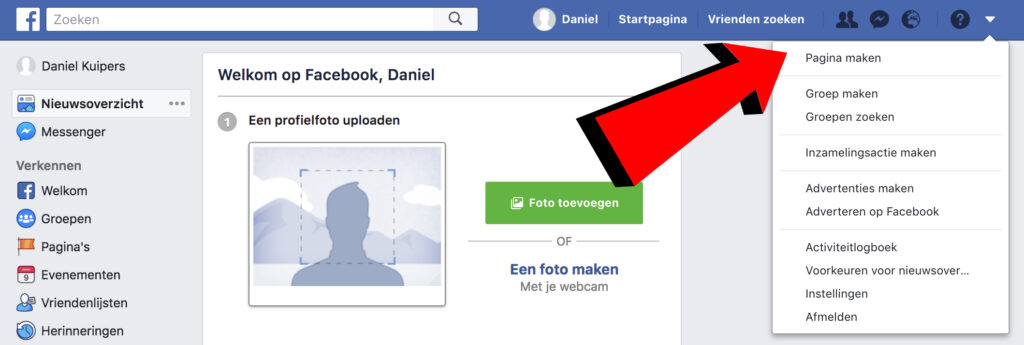
Je moet nu een keuze maken uit twee opties.
Ben je een bakker, een webshop, een businesscoach of social media manager van een heel tof merk? Klik dan links.
Ben je de nieuwe Frans Bauer, Max Verstappen of wil je een community opzetten? Klink dan rechts.
Op het moment dat je bij stap 2 op “Aan de slag” hebt geklikt, verandert het scherm.
Hier moet je jouw zakelijke Facebookpagina een naam geven.
Vul hier je bedrijfsnaam in en kies de juiste categorie, wat je simpelweg kunt doen door de juiste categorie aan te klikken.
Het kan zo zijn dat Facebook niet precies jouw categorie kent …
Dan kies je gewoon voor de optie die het dichtst bij komt.
Op het moment dat je de categorie hebt gekozen kun je ook je adresgegevens invullen.
Vul alle informatie juist in en laat het vinkje met “Don’t show my adress” uit staan.
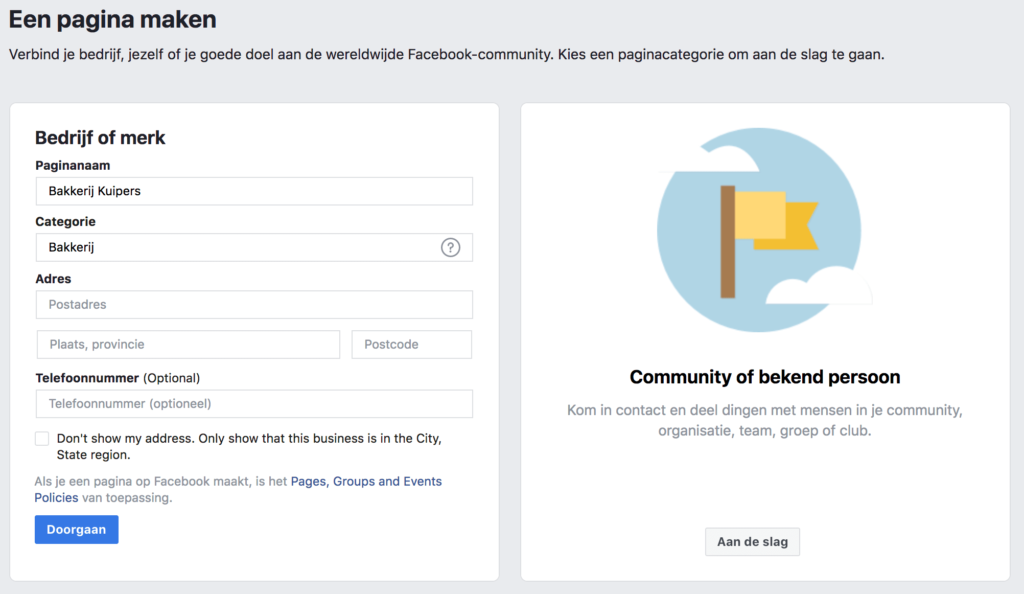
Et voilà!
Zo makkelijk is het aanmaken van een zakelijke Facebookpagina via de computer.
Wil je weten hoe je een zakelijke Facebookpagina aan moet maken via de telefoon?
Lees dan snel verder! Of check de tips voor je zakelijke Facebookpagina onderaan!
Omdat je een pagina wilt aanmaken via de telefoon, gaan we er vanuit dat je dit via de Facebook app wilt doen.
Klik op de Facebook app en druk vervolgens op het icoontje rechtsonder.
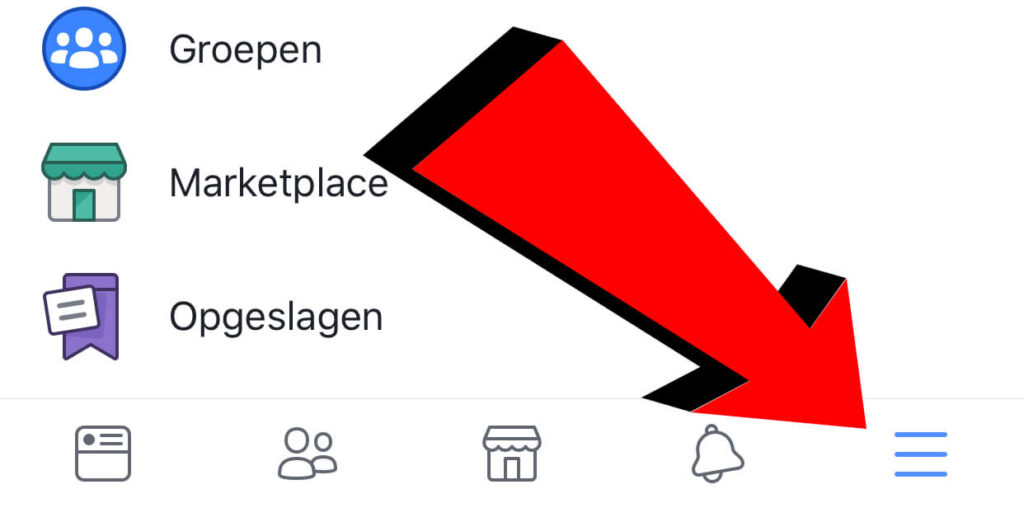
Wanneer op je dit icoontje drukt zie je een waslijst aan informatie: herinneringen, evenementen, vrienden, groepen, marketplace etc.
Ga in het rijtje op zoek naar “Pagina’s” en druk hier op.
Vervolgens druk je bovenaan op “Pagina maken”.
Wanneer je op “Pagina maken” hebt gedrukt, krijg je een scherm te zien met onderaan een knop “Aan de slag”.
Druk op deze knop, vul je paginanaam (lees: bedrijfsnaam) in en druk op volgende.
Wanneer je een Facebookpagina maakt via de telefoon kun je niet kiezen tussen bedrijf/merk en community/bekend persoon, zoals dat op de computer wel kan.
Maar dat is helemaal geen probleem.
Je hoeft alleen maar de juiste categorie te selecteren.
Je kunt onderaan kiezen voor een voorgestelde categorie, maar als jouw organisatie daar niet bij past moet je er zelf even eentje kiezen.
Als je een MKB ondernemer bent kun je het best kiezen voor de categorie “Lokale bedrijven” of eventueel “Bedrijven en organisaties”.
Staat jouw categorie niet tussen “Lokale bedrijven”?
Neem dan een kijkje bij “Bedrijven en organisaties.
Wanneer je de juiste subcategorie hebt gevonden, druk je op “Volgende”.
Als het goed is, kun je nu het adres van je bedrijf toevoegen.
Je kunt het toevoegen van je adres wel overslaan, maar dat raad ik je ten zeerste af.
Je wilt namelijk dat mensen je vinden via Facebook en dat ze contact met je kunnen opnemen als dat nodig is.
Vul daarom je adresgegevens juist in en druk op volgende.
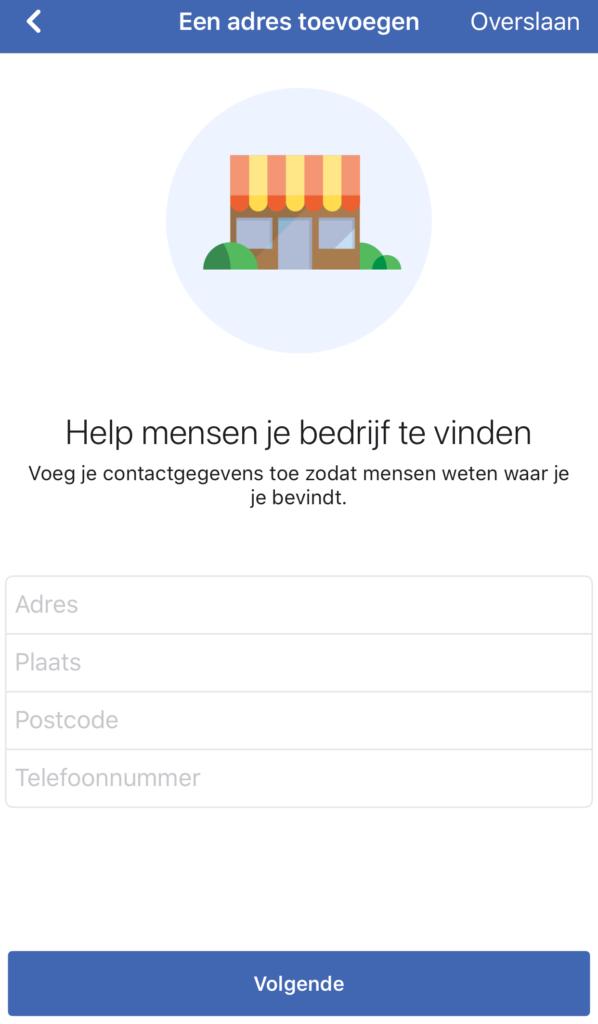
Het aanmaken van een zakelijke Facebookpagina via de telefoon is net wat lastiger dan via de computer, omdat het kiezen van de juiste categorie wat moeilijker is.
Maar dan nog …
Het is geen abracadabra.
Nu is het aan jou om je zakelijke Facebookpagina tot een succes te maken.
Om je alvast wat op weg te helpen heb ik wat tips voor je.
Is het je niet gelukt om de zakelijke Facebookpagina aan te maken of wil je meer tips over Facebook hebben? Neem dan contact met ons op.
Geschreven door: Daniël Kuipers
Daniël is oprichter van Online Marketing Agency. Hij speurt het internet continu af naar de nieuwste snufjes en tactieken en blogt erover in begrijpelijke taal. Nou ja, soms dan.